Exibir painéis nos aplicativos móveis do Power BI
Aplica-se a:
 |
 |
 |
 |
|---|---|---|---|
| iPhones | iPads | Telefones Android | Tablets Android |
Painéis são um portal para o ciclo de vida e processos de sua empresa. Um painel é uma visão geral, um único lugar para monitorar o estado atual do negócio.
Criar dashboards no serviço do Power BI (https://powerbi.com)
Você não cria dashboards nos aplicativos móveis.
Para ver painéis e relatórios em seu dispositivo móvel, é necessário criar ou se conectar a eles em um navegador da Web.
- Vá até o serviço do Power BI (https://www.powerbi.com) e inscreva-se para ter uma conta.
- Crie seus próprios dashboards e relatórios do Power BI ou conecte-se a aplicativos Power BI existentes para uma variedade de serviços, como Microsoft Dynamics CRM.
Este é um dashboard do Power BI no serviço do Power BI:
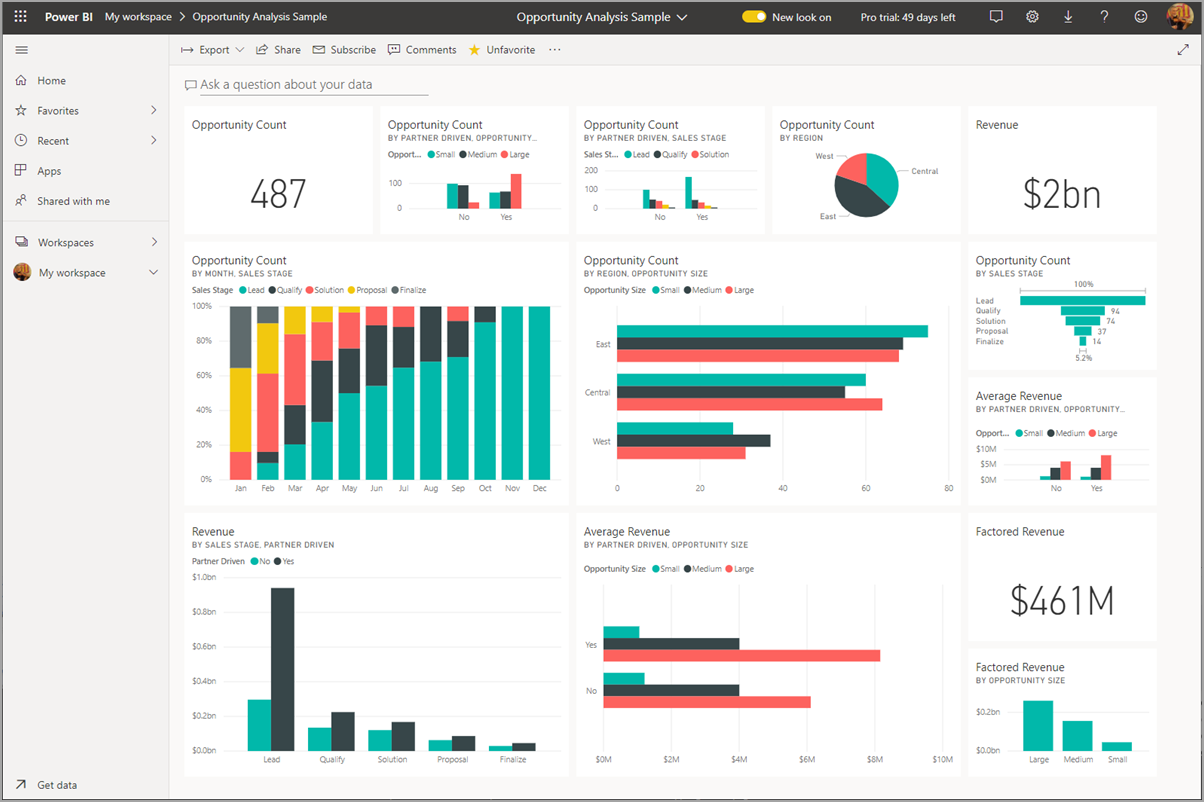
Exibir painéis em seu iPhone
Abra o aplicativo Power BI em seu iPhone e entre.
Precisa baixar o aplicativo do iPhone da Apple App Store?
Toque em um painel para abri-lo.
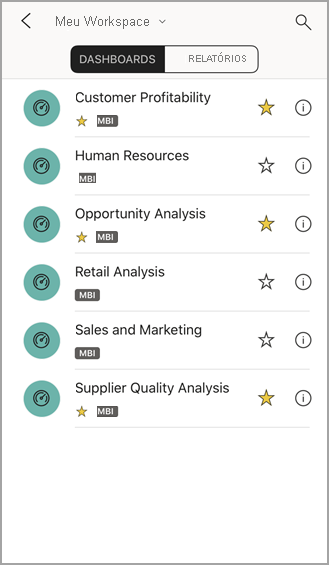
- As estrelas amarelas
 mostram quais dashboards são os favoritos.
mostram quais dashboards são os favoritos.
Por padrão, os dashboards do Power BI parecem um pouco diferentes em seu iPhone. Todos os blocos aparecem com o mesmo tamanho e são dispostos um após o outro, de cima para baixo.
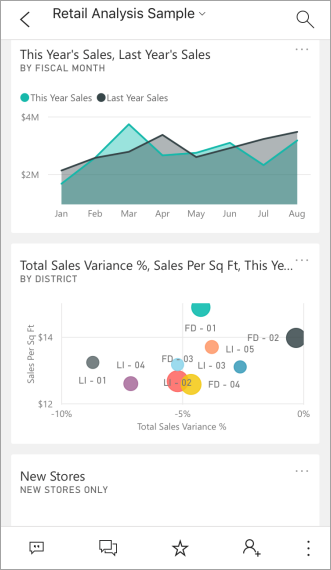
Dica
Se você for o proprietário do dashboard, no serviço do Power BI, poderá criar uma exibição do dashboard, especificamente para telefones no modo retrato.
Ou, se preferir, basta virar seu telefone para os lados para exibir o dashboard no modo paisagem no seu telefone.
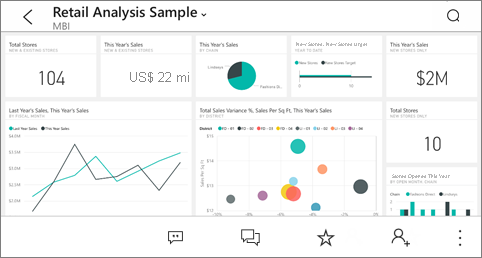
- As estrelas amarelas
Passe o dedo para cima e para baixo para ver todos os blocos no painel. Você pode:
- Toque em um bloco para abri-lo o modo de foco e interagir com ele.
- Toque na estrela
 para torná-lo um favorito.
para torná-lo um favorito. - Toque em Convidar
 para convidar um colega para visualizar seu painel.
para convidar um colega para visualizar seu painel. - Sincronize o dashboard com o Apple Watch.
Para voltar à lista de dashboards, toque na seta ao lado do título do dashboard e, em seguida, toque em Meu Workspace.
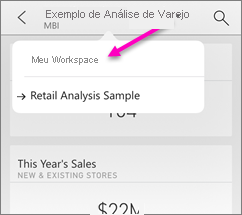
Exiba painéis no modo paisagem no seu iPhone
Você também pode virar seu telefone para os lados para exibir os dashboards no modo paisagem. O layout do dashboard muda de uma série de blocos para uma exibição de todo o dashboard. Você vê todos os blocos do dashboard da mesma forma que no serviço do Power BI.
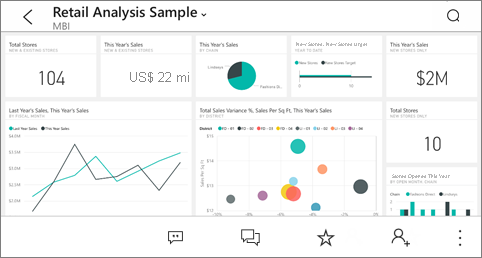
Você pode usar o gesto de "pinçar" para ampliar e reduzir áreas diferentes do seu painel e o movimento panorâmico para navegar por ele. Além disso, também é possível tocar em um bloco para abri-lo no modo foco e interagir com os dados.
Exibir painéis em seu iPad
Abra o aplicativo Power BI.
Precisa baixar o aplicativo iPad na Apple App Store primeiro?
Toque em Dashboards na parte superior do aplicativo.
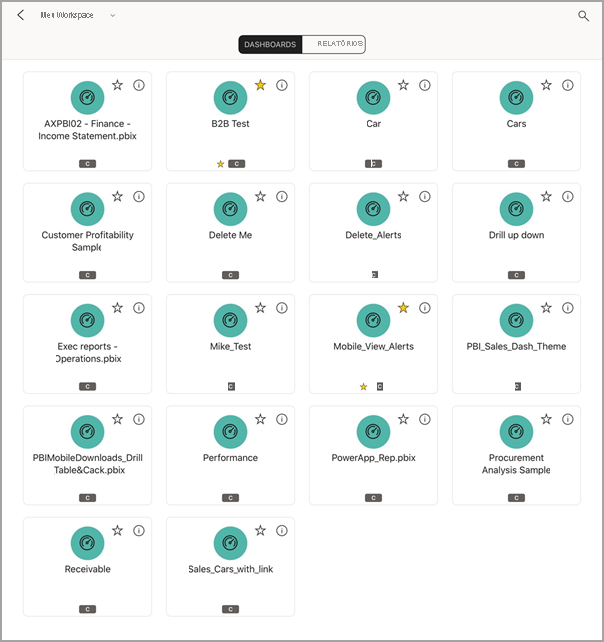
- As estrelas amarelas
 mostram quais dashboards são os favoritos.
mostram quais dashboards são os favoritos.
- As estrelas amarelas
Você pode compartilhar um dashboard em seu workspace. Toque nas reticências ( ... ) no canto inferior direito do bloco do dashboard e toque em Convidar Outras Pessoas.
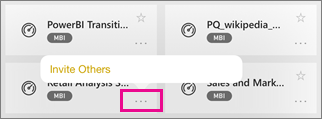
Você também pode tocar em um dashboard para abri-lo e ver os blocos. No dashboard, é possível interagir com:
- Toque em um bloco para interagir com ele.
- Abrir os relatórios subjacentes aos blocos.
- Convidar outras pessoas para exibir o dashboard.
- Anotar e compartilhar um instantâneo de um bloco.
Para voltar ao Meu Workspace, toque no nome do dashboard no canto superior esquerdo e, em seguida, toque em Meu Workspace.
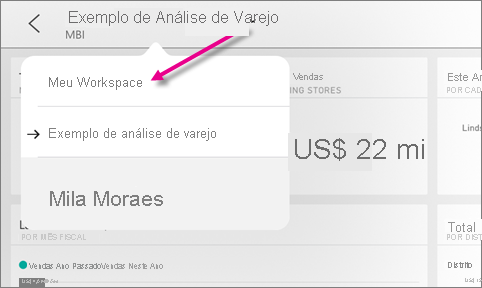
Exibir painéis no seu telefone Android
Abra o aplicativo Power BI em seu telefone Android e entre.
Precisa baixar o aplicativo Android primeiro?
Toque em um painel para abri-lo.
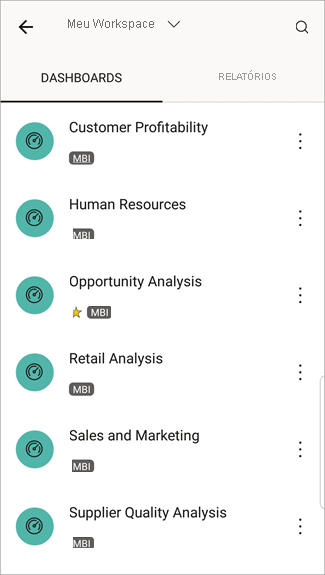
Estrelas amarelas
 mostram quais dashboards são os favoritos.
mostram quais dashboards são os favoritos.Os painéis do Power BI parecem um pouco diferentes em seu telefone Android. Todos os blocos aparecem com a mesma largura e são dispostos um após o outro, de cima para baixo.
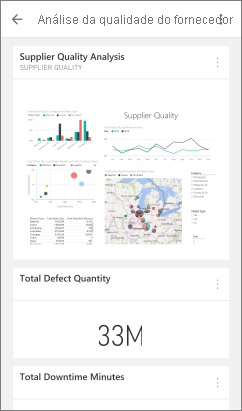
Se você for o proprietário do dashboard, no serviço do Power BI, poderá criar uma exibição do dashboard, especificamente para telefones no modo retrato.
Enquanto estiver no dashboard, você pode tocar no botão vertical Mais opções (...), ao lado do nome, para convidar um colega, atualizar ou obter informações sobre o dashboard:
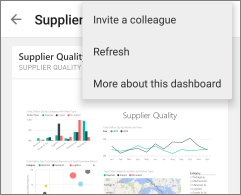
Passe o dedo para cima e para baixo para ver todos os blocos no dashboard.
Para voltar para a página inicial de dashboards, toque no nome do dashboard para abrir a trilha de localização. Em seguida, toque em Meu Workspace.
Exibir dashboards em seu tablet Android
Abra o aplicativo do Power BI em seu tablet Android e entre.
Precisa baixar o aplicativo Android primeiro?
Toque em um painel para abri-lo.
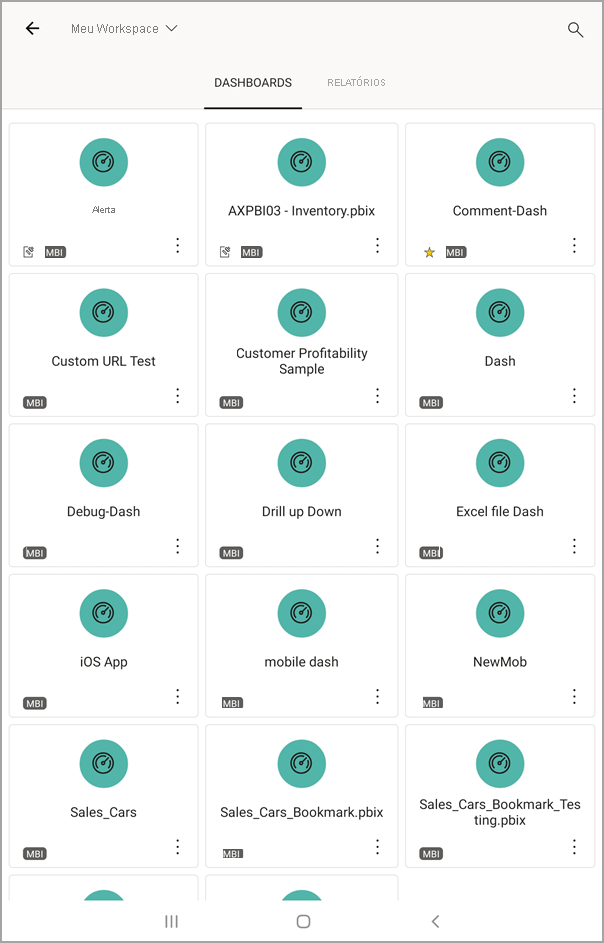
- As estrelas amarelas
 mostram quais dashboards são os favoritos.
mostram quais dashboards são os favoritos.
- As estrelas amarelas
Enquanto estiver no dashboard, você pode tocar no botão vertical Mais opções (...), ao lado do nome, para convidar um colega, atualizar ou obter informações sobre o dashboard:
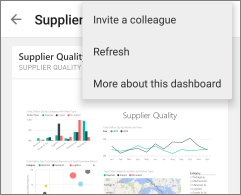
Passe o dedo para cima e para baixo para ver todos os blocos no dashboard.
Você pode usar o gesto de "pinçar" para ampliar e reduzir áreas diferentes do seu painel e o movimento panorâmico para navegar por ele. Além disso, também é possível tocar em um bloco para abri-lo no modo foco e interagir com os dados.
Para voltar para a página inicial dos dashboards, toque no nome do dashboard para abrir a trilha de navegação estrutural e, em seguida, toque em Meu Workspace:
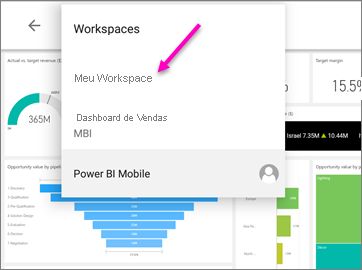
Você pode usar o gesto de "pinçar" para ampliar e reduzir áreas diferentes do seu painel e o movimento panorâmico para navegar por ele. Além disso, também é possível tocar em um bloco para abri-lo no modo foco e interagir com os dados.
Criar uma exibição de telefone de um dashboard no serviço do Power BI
Se você for o proprietário do dashboard, no serviço do Power BI, poderá criar uma exibição do dashboard, especificamente para telefones no modo retrato.
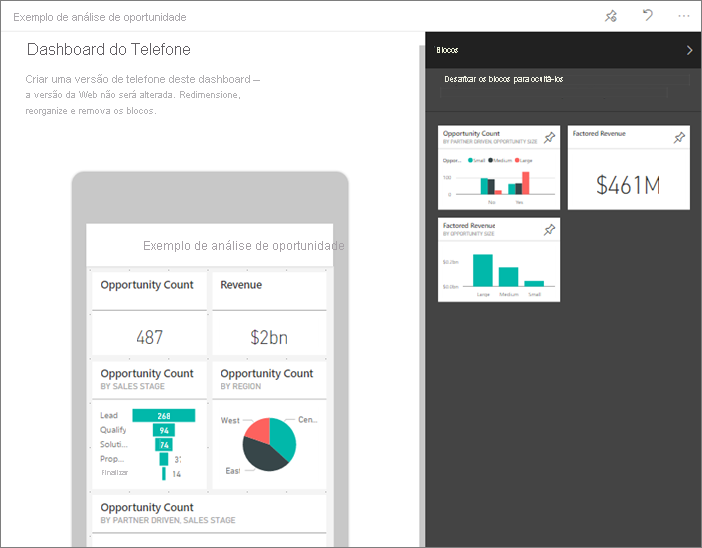
Leia mais sobre como criar uma exibição de telefone de um dashboard.